win10操作系统文件夹和文件的相关属性设置与管理 Win10怎么更改文件属性为只读
更新时间:2024-06-30 17:50:00作者:yang
在Win10操作系统中,文件夹和文件的属性设置对于保护数据和管理文件至关重要,其中将文件属性设置为只读可以防止意外修改或删除文件,确保数据的完整性和安全性。想要更改文件属性为只读,只需简单的几步操作即可实现,让您的文件得到更好的保护和管理。接下来我们将详细介绍如何在Win10操作系统中更改文件属性为只读。
具体方法:
1.打开文件所在目录
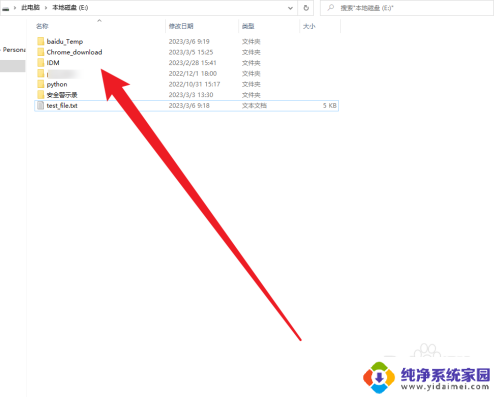
2.点击资源管理器的地址栏
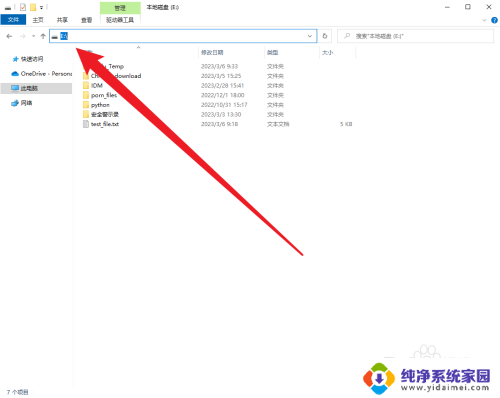
3.选中地址栏之后输入cmd回车,打开命令行窗口
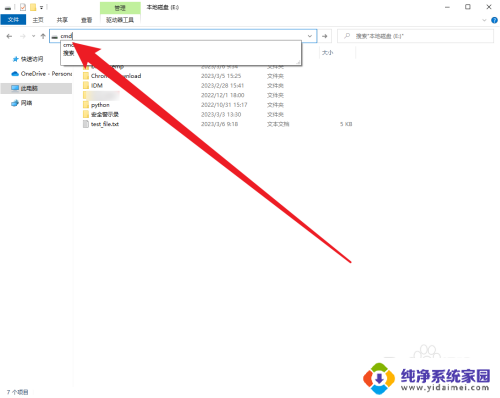
4.在CMD窗口中输入attrib 命令来更改文件属性
比如要给文件添加系统隐藏属性, 可以输入attrib FileName +S +H 详情请看示例
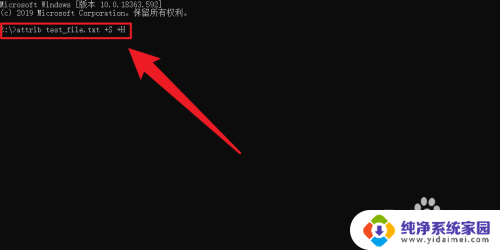
5.回车后如果没有报错, 那就证明命令执行成功
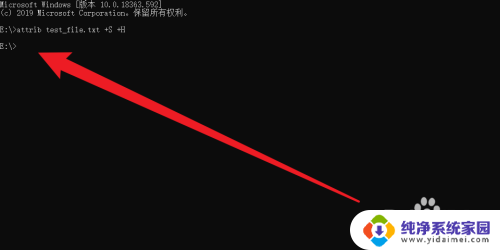
6.返回文件目录刷新之后, 就可以看到文件属性已经变了
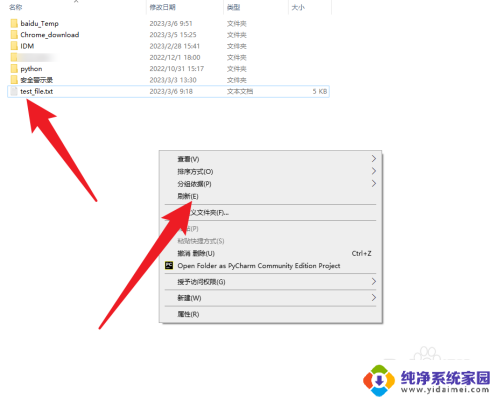
以上就是win10操作系统文件夹和文件的相关属性设置与管理的全部内容,有需要的用户可以根据以上步骤进行操作,希望对大家有所帮助。
win10操作系统文件夹和文件的相关属性设置与管理 Win10怎么更改文件属性为只读相关教程
- 怎么移除文件夹的只读属性 win10 取消文件夹只读属性方法
- win10电脑双击打开的是属性 win10双击文件打开属性设置
- Win10更改后缀:如何避免改变文件属性?
- win10隐藏文件夹怎么设置 WIN10文件夹隐藏和查看操作步骤
- win10只读文件不能修改 Win10共享文件夹权限设置技巧
- win10设置文件夹图标 Win10如何更改文件夹的默认图标设置
- window10怎么更改用户文件名 Win10登录用户文件夹名怎么改为英文
- windows 文件夹背景 win10系统文件夹背景颜色修改为白色的方法
- win10怎么恢复隐藏文件 Win10隐藏文件夹的操作步骤
- 电脑怎么打开隐藏文件 Win10怎么设置显示隐藏文件和文件夹
- 怎么查询电脑的dns地址 Win10如何查看本机的DNS地址
- 电脑怎么更改文件存储位置 win10默认文件存储位置如何更改
- win10恢复保留个人文件是什么文件 Win10重置此电脑会删除其他盘的数据吗
- win10怎么设置两个用户 Win10 如何添加多个本地账户
- 显示器尺寸在哪里看 win10显示器尺寸查看方法
- 打开卸载的软件 如何打开win10程序和功能窗口